
Каждый день мы используем приложения для прослушивания музыки либо в потоковом режиме через такие сервисы, как iTunes Radio или Spotify, либо, с другой стороны, используя музыку, хранящуюся на нашем iPad, например, с помощью родного приложения iOS Music. На днях, занимаясь серфингом в сети, я наткнулся на довольно простой учебник, который собираюсь вам показать: Вам когда-нибудь приходило в голову, что музыка на нашем iPad прекращается через X минут? Ну через приложение Часы (родной для iOS) и другое приложение, которое воспроизводит музыку (Music, Spotify, TuneIn Radio, Rdio ...), мы можем «автоматически» останавливать воспроизведение через нужные нам минуты. После прыжка я вам все покажу.
Остановите музыку за X минут с помощью приложения "Часы"
Представьте, что вы слушаете музыку, чтобы заснуть, и хотите, чтобы музыка прекратилась через 30 минут - время, в которое, как вы думаете, вы заснете, Как ты это делаешь? Очень просто, через приложение «Часы», которое по умолчанию входит в состав iOS. Как? Следуйте инструкциям ниже и попробуйте сами:

- Первое, что нам нужно сделать, это войти в приложение Время который по умолчанию устанавливается с iOS, и нажмите «Таймер». Что нам нужно сделать, так это активировать обратный отсчет. Сколько минут или часов? Время, за которое вы включите таймер, будет временем, за которое музыка остановится, поэтому, если вы хотите, чтобы он выключился через 30 минут, вы установите 30 минут.
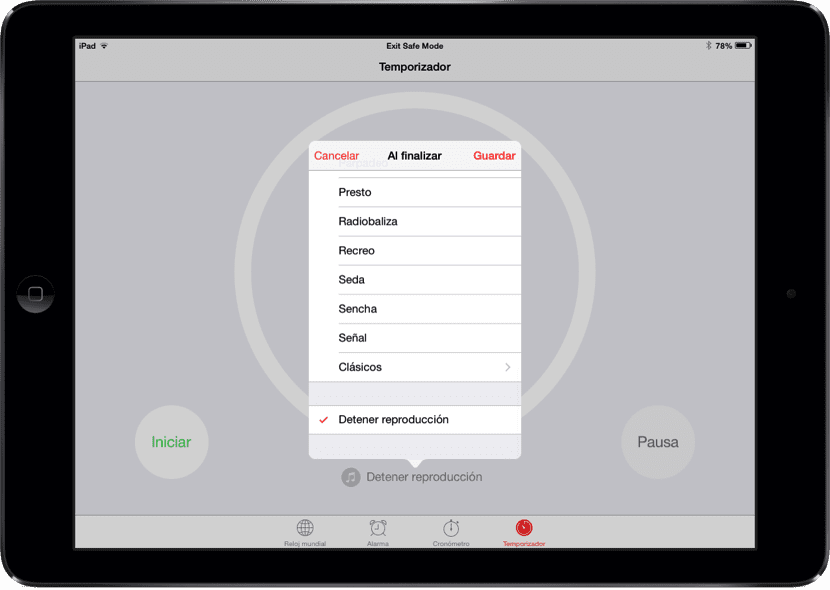
- Этот шаг важен. Под часами у нас шар с несколькими восьмыми нотами музыки внутри, нажимаем и спускаемся вниз, где видим «Остановить воспроизведение». Здесь мы говорим, что произойдет после таймера: музыка, которая играет, останавливается.
- Чтобы активировать таймер, нажмите на 'Начинать', и мы уже можем слушать музыку из любого приложения, если нет проблем. Когда время, которое мы установили в обратном отсчете, истечет, музыка остановится.
